jdk安装与环境变量配置
测试Java是否安装好,可以利用cmd命令提示符进行测试。在界面中输入Java,然后回车;得到下图所示的内容,说明安装成功了,可以进行环境变量配置了。

进行环境变量配置,首先新建环境变量,进行变量名和变量值得填写
C:Program FilesJavajdk1.8.0_121
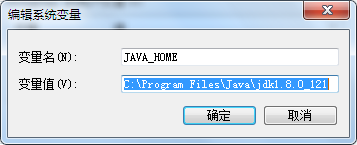
点击path,选择编辑,在变量值中在增加";%JAVA_HOME%in"
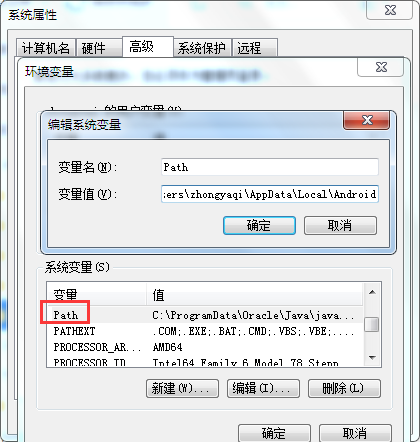
配置CLASSPATH变量,点击新建,填写变量名与变量值
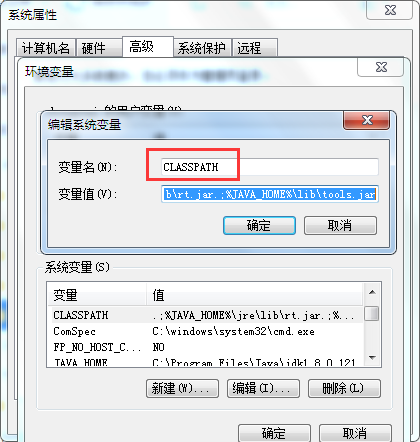
测试环境变量是否配置好,同样打开命令提示符,输入javac,出现如图所示的内容,则表示成功。
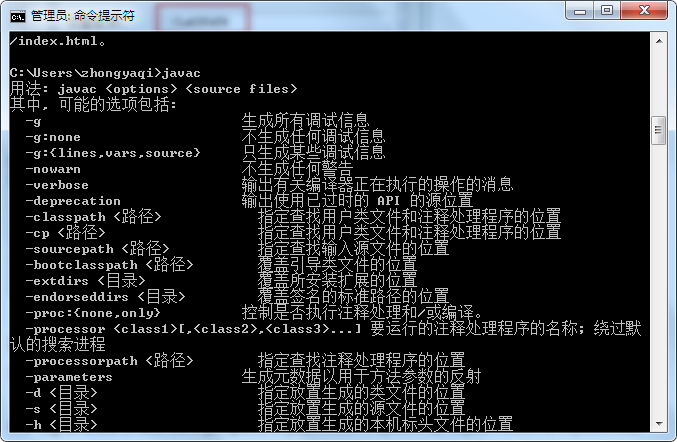
如何查看jdk版本?
Java -version
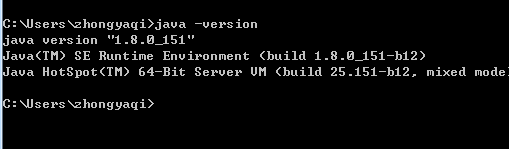
Tomcat搭建
一、新建系统变量
变量名:CATALINA_BASE
变量值:E:apache-tomcat-8.5.24-windows-x64apache-tomcat-8.5.24
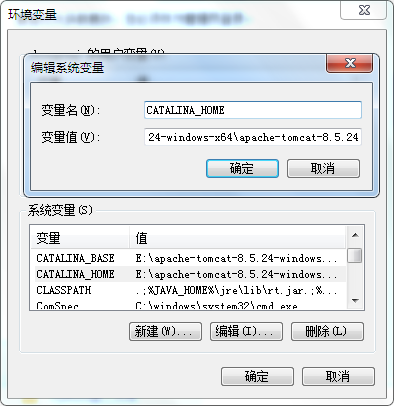
新建系统变量CATALINA_HOME
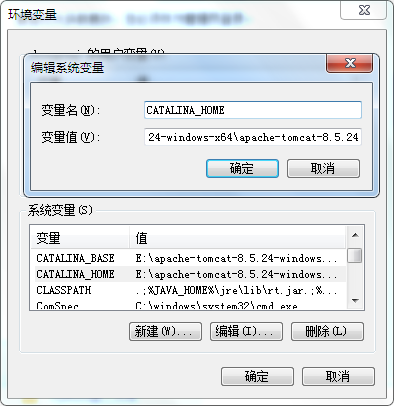
环境变量path中新增;%CATALINA_HOME%lib;%CATALINA_HOME%in
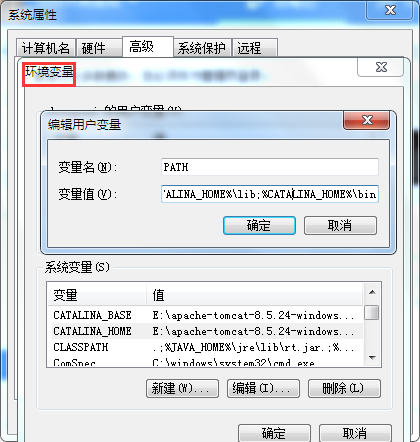
二、bin目录下启动tomcat8w.exe
或命令行执行startup
三、验证是否搭建成功
bin目录下启动tomcat8w.exe,点击start
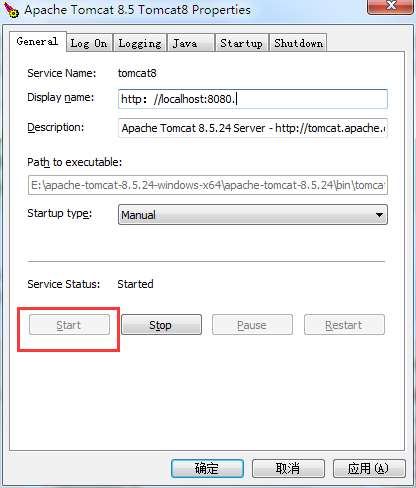
在浏览器输入http://localhost:8080
如果进入此页面,说明成功
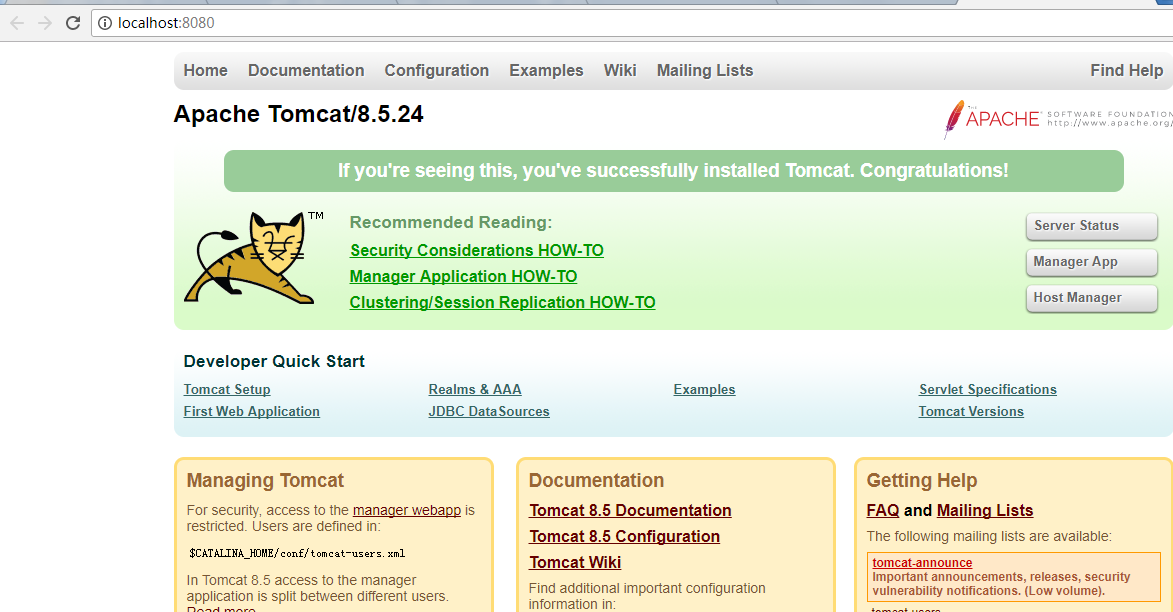
环境问题:
bin目录下启动tomcat8w.exe时报错Unable to open the Service 'tomcat8'
具体解决方法:打开命令行提示符窗口
=> 进入Tomcat安装目录==> 进入bin目录下==> 输入:service.bat install 即可
注:tomcat8.exe 这个文件是用来启动tomcat的,tomcat8w.exe是管理tomcat服务的。
其他问题待参考:
直接到目录点击这个bat会不会也可以运行?经过验证:不可以
如想移除tomcat服务,操作如下:
具体安装方法:打开命令行提示符窗口
=> 进入Tomcat安装目录==> 进入bin目录下==> 输入:service.bat remove tomcat服务名称(如tomcat8) 即可。